
Ark: Survival Evolved ist ein Spiel, in dem Sie in einer Welt voller umherziehender Dinosaurier überleben müssen. Im Gegensatz zu anderen Spielen ist dieses auch nicht frei von diversen Bugs und Fehlern.
Spieler melden verschiedene Bugs und Fehler mit dem Spiel, wie Ark: Survival Evolved-Abstürze, Probleme mit dem Ladebildschirm, schwerwiegende Fehler auf niedriger Ebene, Bad-Name-Index, Probleme mit niedrigen FPS und viele andere.
Wir fixieren Ark: Survival Evolved spiel probleme, empfehlen Advanced System Repair:
Diese Software ist Ihre One-Stop-Losung, um Windows-Fehler zu beheben, Sie vor Malware zu schutzen, Datenmull zu bereinigen und Ihren PC fur maximale Leistung in 3 einfachen Schritten zu optimieren:
- Laden Sie das Advanaced System Repair herunter das auf Trustpilot mit Ausgezeichnet bewertet wurde.
- Klicken Sie auf Install & Scan Now um Probleme zu scannen, die PC-Probleme verursachen.
- Klicken Sie anschlieBend auf Click Here to Fix All Issues Now um Ihren PC zu reparieren, zu bereinigen, zu schutzen und zu optimieren.
Nun, wenn Sie auch Schwierigkeiten beim Spielen des Spiels haben, dann ist dieser Artikel für Sie. Hier erhalten Sie Lösungen für alle Probleme rund um Ark: Survival Evolved.
Aber bevor Sie hier fortfahren, wird empfohlen, die Systemanforderungen des Spiels zu überprüfen, denn wenn Ihr System nicht den Anforderungen des Spiels entspricht, können beim Starten des Spiels verschiedene Probleme auftreten.
Ark Survival Evolved-Systemanforderung
Minimum
- Betriebssystem: Windows 7 oder Windows 8
- Prozessor: 2-GHz-Dual-Core-64-Bit-CPU
- Speicher: 4000 MB RAM
- Grafik: DirectX11-kompatible GPU mit 1 GB Video-RAM
- DirectX: Version 11
- Festplatte: 20000 MB
Empfohlen
- Betriebssystem: Windows 10 64
- Prozessor: Intel Core i5-4670K 3,4 GHz / AMD Ryzen R5 1500X
- Grafik: AMD Radeon RX 470 4 GB oder NVIDIA GeForce GTX 1050 Ti 4 GB
- Systemspeicher: 8 GB RAM
- Speicher: 60 GB Festplattenspeicher
- DirectX 11-kompatible Grafikkarte
Wie behebt man Spielfehler in Ark: Survival Evolved?
#1: Ark Survival Evolved stürzt ab
ARK: Survival Evolved-Absturz beim Start oder irgendwann während des Spiels ist ein häufiges Problem, das von verschiedenen Spielern gemeldet wird. Das Problem tritt im Allgemeinen aufgrund veralteter Grafikkartentreiber oder beschädigter Spieledateien auf.
Wenn Sie das Ark-Spiel aufgrund eines zufälligen Absturzproblems auch nicht spielen können, befolgen Sie die unten angegebenen Korrekturen.
Lösung 1 – Grafiktreiber aktualisieren
Das Aktualisieren des Grafiktreibers behebt nicht nur den fatalen Ark-Fehlerabsturz, sondern auch das Einfrieren, Stottern, Verzögern und sogar das Problem mit niedrigen FPS. Befolgen Sie also die Schritte zum Aktualisieren des Treibers.
- Drücken Sie Windows + X und öffnen Sie den Geräte-Manager aus dem angezeigten Menü.
- Klicken Sie nun im Fenster Geräte-Manager auf die Option Anzeigeadapter, um sie zu erweitern, und klicken Sie auf den Namen der dedizierten Grafikkarte.
- Klicken Sie hier mit der rechten Maustaste auf den Grafiktreiber, der aktualisiert werden muss, und klicken Sie auf Treiber aktualisieren
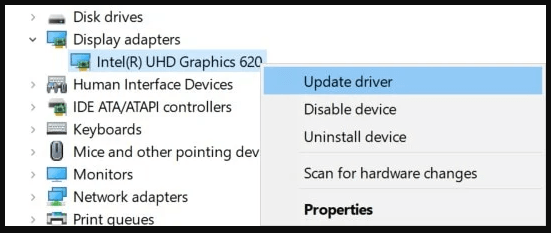
- Klicken Sie auf Automatisch nach dem aktualisierten Treiber suchen
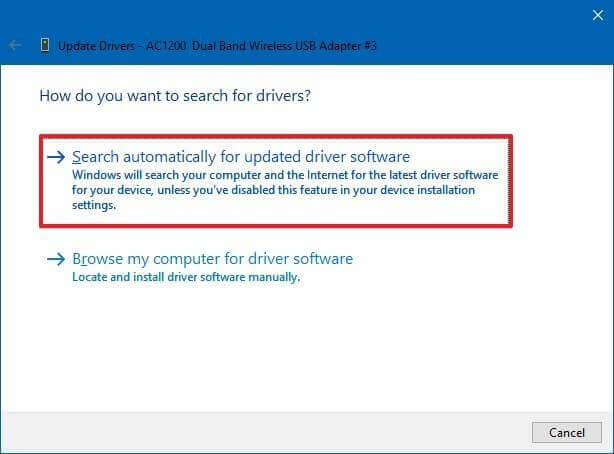
- Warten Sie, bis Windows nach aktualisierten Treibern sucht und diese automatisch installiert.
Darüber hinaus kann Windows den aktualisierten Treiber oft nicht manuell finden. In dieser Situation wird empfohlen, den Grafiktreiber mit dem Drittanbieter Driver Updater Werkzeug zu aktualisieren. Dies ist ein fortschrittliches und kostenloses Tool, das nicht nur den Grafiktreiber aktualisiert, sondern auch Treiberfehler behebt.
Holen Sie sich Driver Updater, um den Treiber automatisch zu aktualisieren
Überprüfen Sie nun nach der Aktualisierung, ob das Problem mit dem Absturz von Ark behoben ist oder nicht.
Lösung 2 – Reparieren Sie beschädigte Spieldateien
Die beschädigten oder beschädigten Spieldateien können auch Probleme beim Ausführen des Spiels verursachen, daher wird hier empfohlen, die Integrität der Spieldateien in Steam zu überprüfen und das Problem zu lösen.
- Starten Sie den Steam-Client und klicken Sie dann auf die Option Bibliothek
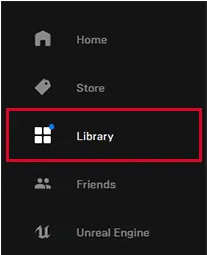
- Klicken Sie nun mit der rechten Maustaste auf ARK: Survival Evolved und wählen Sie dann Eigenschaften
- Klicken Sie als Nächstes auf die Option „Lokale Dateien“ und dann auf die Option „Integrität der Spieldateien überprüfen“.
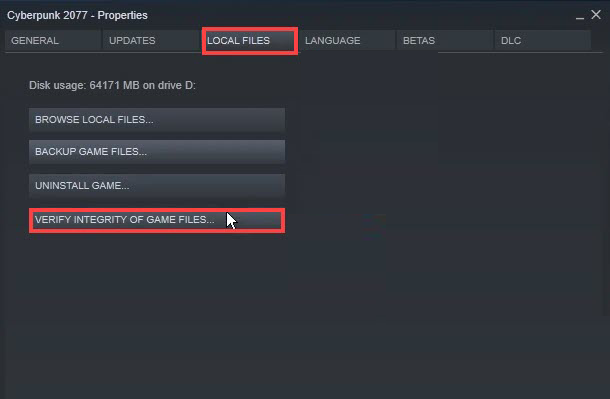
- Warten Sie, bis der Scanvorgang abgeschlossen ist.
Starten Sie nun das Spiel, um mit der Prüfung zu beginnen, ob das Absturzproblem behoben ist.
Lösung 3 – Stellen Sie den PhysX-Prozessor in der Nvidia-Systemsteuerung ein
Wenn Sie eine Nvidia-Karte haben, wurde von den Spielern berichtet, dass Sie zufällige Abstürze mit dem Spiel beheben können, indem Sie einen PhysX-Prozessor in der Nvidia-Systemsteuerung auswählen:
- Öffnen Sie die Nvidia-Systemsteuerung.
- Gehen Sie zu 3D-Einstellungen und klicken Sie auf Set PhysX configuration
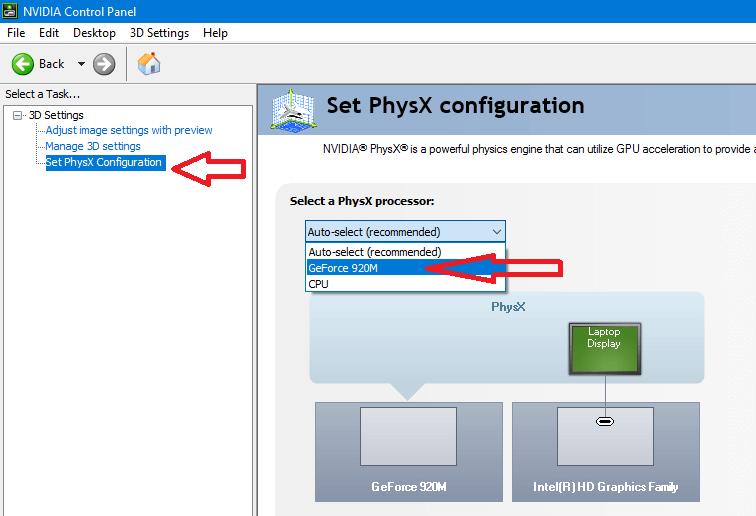
- Wählen Sie den PhysX-Prozessor und die Grafikkarte anstelle einer automatischen Auswahloption aus
- Speichern Sie die Änderungen und neu starten das Spiel
Diese Schritte machen die Ark Survival evolved Absturz fixieren mit Leichtigkeit.
#2: Arche: Survival Evolved Niedrig FPS
Niedrige FPS sind eines der großen Probleme dieses Spiels, da sie sich auf die gesamte Spielsitzung auswirken. Um dies zu beseitigen, klicken Sie bei Steam mit der rechten Maustaste auf den Namen des Spiels (ARK) und ändern Sie die Startoptionen auf „-sm4“. Auf diese Weise können Sie die niedrigen FPS verbessern.
Wenn der oben genannte Schritt bei der Behebung des Ark: Survival Evolved-Problems nicht funktioniert, versuchen Sie den Game Booster, um die niedrigen FPS zu erhöhen.
- Es fördert das Spiel.
- Nie wieder ein gespeichertes Spiel verlieren.
- Erleben Sie erweitertes PC-Gaming.
- Verewigen Sie Ihre besten Gaming-Momente
- Holen Sie sich eine bessere FPS-Rate.
#3: Ark Appcrash-Fehler
Viele Spieler kämpfen mit dem Appcrash, Sie können dieses Problem beheben, indem Sie den Kompatibilitätsmodus auf Service Pack 1 ändern. Folgen Sie dazu den Schritten:
- Klicken Sie mit der rechten Maustaste auf den ausführbaren Ordner des Spiels im Ordner Steam/SteamApps/common/ARK: Survival Evolved > und gehen Sie dann von hier aus den Kompatibilitätsmodus auf Windows Service Pack 1 ändern.
Dadurch wird der Appcrash- oder Ark-Absturzfehler behoben.
#4: Ark: Survival Evolved steckt im Ladebildschirm fest
Ein weiteres häufiges Problem das von verschiedenen Spielern gemeldet wird ist die Ark Problem mit dem Ladebildschirm des Überlebens entwickelt. Laut den Spielern bleiben die Spieler beim Starten des Spiels auf dem Ladebildschirm hängen und in einigen Fällen friert Ark Survival Evolved auf dem Ladebildschirm ein.
Dieses Problem betrifft im Großen und Ganzen viele Spieler, und das Problem tritt im Allgemeinen auf aufgrund von niedrigem RAM oder das System erfüllt nicht die Systemanforderungen des Spiels Es kann stecken bleiben und das Laden dauert länger.
Lösung 1 – Startoptionen ändern
Versuchen Sie, die Abschuss Optionen des Spiels zu ändern und beheben Sie, dass das Spiel nicht richtig startet. Befolgen Sie dazu diese Anweisungen:
- Öffne Steam und finde das Spiel ARK: Survival Evolved in deiner Bibliothek.
- Klicken Sie mit der rechten Maustaste auf ARK: Survival Evolved und wählen Sie die Eigenschaften aus.
- Klicken Sie auf der Registerkarte Allgemein auf die Schaltfläche einstellen das Abschuss Optionen.
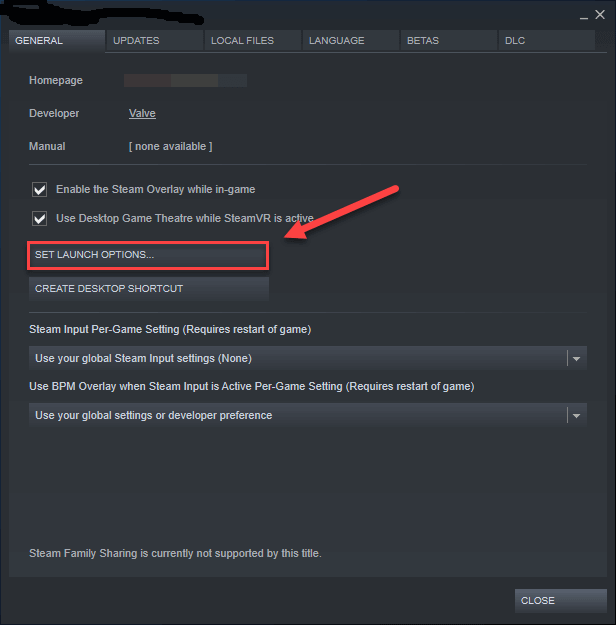
- Geben Sie im Eingabefeld –USEALLAVAILABLECORES -sm4 -d3d10 ein und speichern Sie die Änderungen.
Nachdem Sie die Startoptionen geändert haben, werden Sie nicht mehr mit dem Startproblem konfrontiert und Ihr Ark Survival evolved sich auf dem Ladebildschirm fest Problem wird auch behoben.
Lösung 2 – Schließen Sie im Hintergrund ausgeführte Aufgaben
Die im Hintergrund ausgeführten Programme stehen auch in Konflikt mit den Spieldateien und verhindern, dass sie ordnungsgemäß geladen oder gestartet werden. Schließen Sie also die unnötigen Prozesse und beheben Sie das Problem.
Befolgen Sie dazu die Schritte:
- Starten Sie den Aufgabenmanager, indem Sie die Tasten STRG + UMSCHALT + ESC drücken
- Klicken Sie auf die Registerkarten Prozesse und suchen Sie nach unnötigen Programmen, die ausgeführt werden
- Klicken Sie nun auf die Option Aufgabe beenden
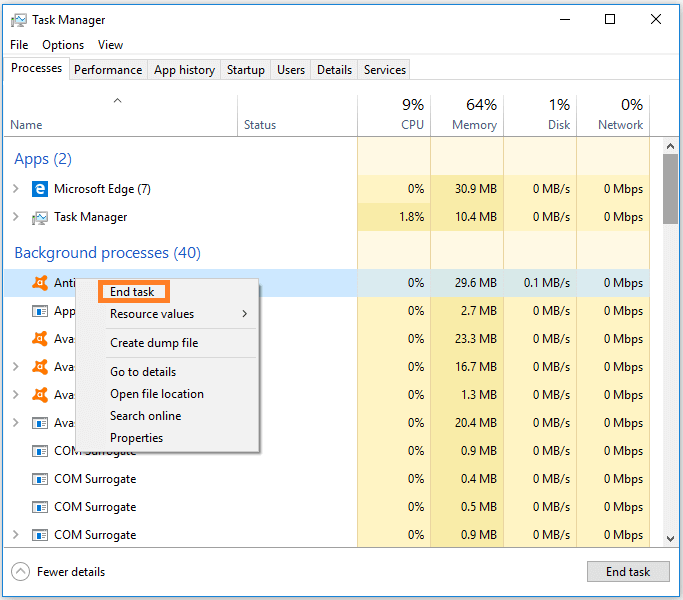
- Stoppen Sie alle Prozesse, die die gleichen Schritte ausführen.
- Nachdem Sie alle Programme deaktiviert haben, starten Sie Ihr System neu und starten Sie dann das Spiel.
Lösung 3 – 3D-Einstellungen in Nvidia-Karten verwalten
Manchmal können schlechte Grafikkarten die gesamte Spielsitzung beeinträchtigen. Um solche Probleme zu beheben, führen Sie die unten angegebenen Schritte aus:
- Gehen Sie zu Nvidia Systemsteuerung -> 3D-Einstellungen
- Deaktivieren Sie einige dieser Optionen wie Ambient Occlusion, Antialiasing und mehr.
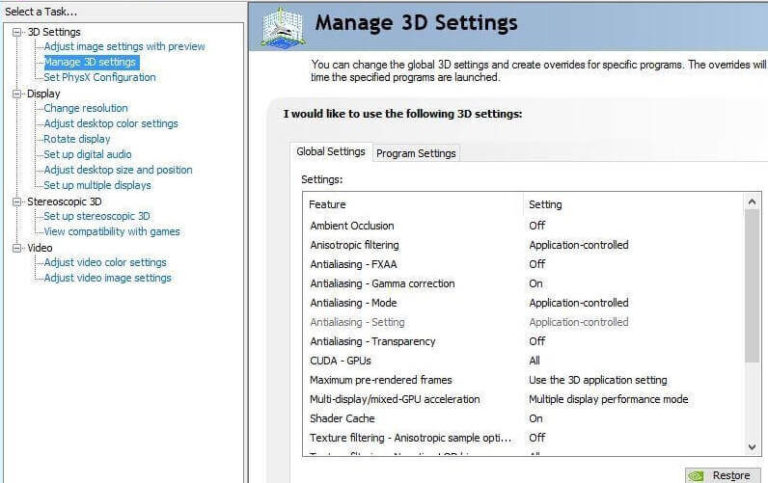
- Klicken Sie auf Speichern und starten Sie das Spiel neu.
Dies kann die Leistung der Nvidia-Treiber karte sowie Ihres Spiels verbessern.
#5: Ark LowLevelFatalError-Fehlerbehebung
Ark LowLevelFatalError Schlecht name Index Fehler wird auch von vielen Spielern gemeldet, der Fehler erscheint beim Starten des Spiels. Der Fehler tritt im Allgemeinen aufgrund fehlender oder beschädigter Spieldateien auf. Wenn Sie jedoch Mods oder Anwendungen zur Spieloptimierung wie MSI Afterburner oder andere installiert haben, sehen Sie am ehesten einen fatalen Fehler der Arche
Lösung 1 – Spieldateien überprüfen
Befolgen Sie die Schritte, um die Integrität der Spieldateien zu überprüfen:
- Gehen Sie zur Steam bibliothek
- Klicken Sie mit der rechten Maustaste auf das Überlebensspiel Ark und wählen Sie Eigenschaften
- Klicken Sie auf die Registerkarte Lokale Dateien
- Wählen Sie die Überprüfung der Integrität von Spieldateien
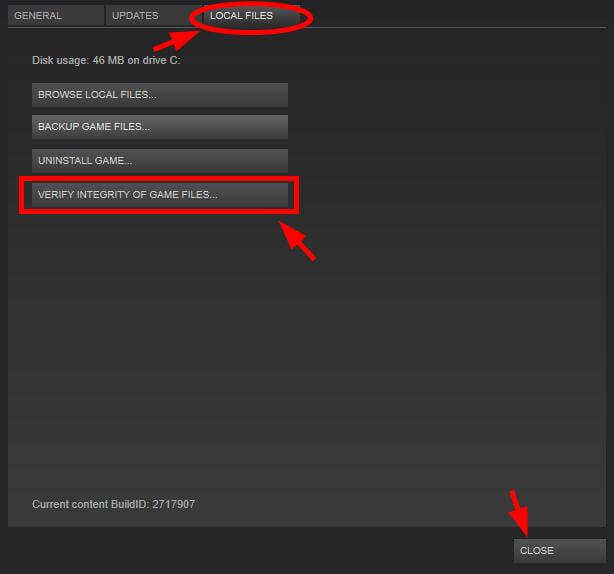
- Lassen Sie nun den Überprüfungsprozess das Spiel und die heruntergeladenen Dateien des jeweiligen Spiels scannen.
- Wenn Steam fehlerhafte oder fehlende Dateien gefunden hat, zeigt es eine Fehlermeldung X-Dateien konnten nicht validiert werden und werden erneut erfasst.
- Es zeigt an, dass entweder einige der Dateien vom Speicherort gelöscht oder beschädigt wurden
- Klicken Sie auf die Schaltfläche Nah dran, um die fehlenden Dateien herunterzuladen oder zu ersetzen.
Nachdem Sie die obigen Schritte ausgeführt und die fehlenden Spieldateien erhalten haben, hat es Ihnen geholfen, sie zu erhalten Ark schwerwiegender Fehler behoben mit Leichtigkeit.
Lösung 2 – Deaktivieren Sie die Spieloptimierung
Wie oben erwähnt, verursacht auch die Spieloptimierungssoftware das Problem. Wenn Sie also eine Software verwenden, deaktivieren Sie sie. Befolgen Sie unten die Schritte zur Spieloptimierung in der Geforce-Erfahrung.
- Klicken Sie auf das Startmenü und suchen Sie nach dem Nvidia GeForce-Erlebnis
- Und wenn die Anwendung erscheint, klicken Sie auf das Zahnradsymbol
- Klicken Sie dann mit der linken Maustaste auf die Registerkarte Spiele und deaktivieren Sie die Option Neu hinzugefügte Spiele automatisch optimieren
- Speichern Sie alle Änderungen und führen Sie dann die Spiele aus, um zu sehen, ob der Fehler weiterhin auftritt oder nicht.
Wenn der schwerwiegende Ark-Low-Level-Fehler weiterhin auftritt, deinstallieren Sie außerdem Mods, da die installierten Mods von Drittanbietern den Fehler verursachen könnten.
#6: Korrigieren Sie Ark: Survival Evolved ohne Audio
Dies passiert, wenn Sie das Spiel im Modus mit sehr wenig Speicher ausführen. Wenn Sie diesen Modus auswählen, versucht das Spiel, den Speicher so gut es geht zu schonen, und führt das Spiel ohne Audio aus.
Führen Sie Ihr Spiel also im normalen Modus aus und versuchen Sie, Ihre Soundkartentreiber zu aktualisieren. der veraltete Treiber kann auch keine Ton- oder Audioprobleme verursachen.
Aktualisieren Sie den Soundtreiber, indem Sie zur Website des Herstellers gehen und das aktuelle Treiber-Update finden und installieren.
Darüber hinaus können Sie den Soundtreiber auch automatisch mit dem b Driver Updater aktualisieren, um den Treiber zu aktualisieren, es aktualisiert automatisch Systemtreiber und behebt andere treiberbezogene Probleme.
Der beste Weg, um Ihre Spielleistung auf einem Windows-PC zu optimieren
Die Mehrheit der Spieler hat Probleme wie Spielabstürze, Verzögerungen oder Stottern während des Spiels. Wenn dies Ihr Zustand ist, optimieren Sie Ihre Spielleistung, indem Sie Game Booster ausführen.
Dies steigert das Spiel durch Optimierung der Systemressourcen und bietet ein besseres Gameplay. Nicht nur das, es behebt auch häufige Spielprobleme wie Verzögerungen und Probleme mit niedrigen FPS.
Holen Sie sich Game Booster, um Ihre Spielleistung zu optimieren
Fazit
Das waren also die Lösungen für die Fehler und Probleme von Ark: Survival Evolved. Probieren Sie die Lösungen aus, die für den aufgetretenen Fehler angegeben sind.
Manchmal kommt es vor, dass Spieler aufgrund von PC-Problemen beim Spielen oder Starten des Spiels auf verschiedene Fehler stoßen. Versuchen Sie in diesem Fall, das PC Reparatur Werkzeug auszuführen, um Spielfehler zu beheben. Scannen Sie Ihr System vollständig, um verschiedene Probleme und Fehler im Zusammenhang mit Windows-PCs zu beheben und die Leistung Ihres alten Computers zu verbessern.
Ich hoffe, dass die oben genannten Lösungen Ihnen geholfen haben, alle Ihre Fehler zu beheben und Ihr Gameplay so unterhaltsam wie zuvor zu gestalten.
Es wird erwartet, dass Ihnen dieser Artikel gefallen hat und er Ihnen bei der Lösung all Ihrer Fragen geholfen hat. Falls Sie Fragen oder Zweifel zu diesem Artikel haben, können Sie sich gerne auf unserer Facebook-Seite an uns wenden.
Viel Glück..!
Hardeep has always been a Windows lover ever since she got her hands on her first Windows XP PC. She has always been enthusiastic about technological stuff, especially Artificial Intelligence (AI) computing. Before joining PC Error Fix, she worked as a freelancer and worked on numerous technical projects.